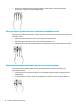User's manual
Table Of Contents
- Добро пожаловать
- Компоненты
- Сетевые подключения
- Подключение к беспроводной сети
- Использование элементов управления беспроводной связью
- Подключение к беспроводной ЛВС
- Использование модуля HP Mobile Broadband (только на некоторых моделях)
- Использование сервиса HP Mobile Connect Pro (только на некоторых моделях)
- Использование GPS (только на некоторых моделях)
- Использование устройств беспроводной связи Bluetooth (только на некоторых моделях)
- Использование NFC для обмена информацией (только на некоторых моделях)
- Подключение к проводной сети
- Использование HP MAC Address Manager для идентификации вашего компьютера в сети (только на некоторых ...
- Подключение к беспроводной сети
- Навигация по экрану
- Использование жестов на сенсорной панели и сенсорном экране
- Касание
- Масштабирование двумя пальцами
- Перетаскивание двумя пальцами (только на сенсорной панели)
- Касание двумя пальцами (только на сенсорной панели)
- Жест касания четырьмя пальцами (только на сенсорной панели)
- Жест прокрутки тремя пальцами (только на сенсорной панели)
- Перетаскивание одним пальцем (только на сенсорном экране)
- Использование дополнительной клавиатуры или мыши
- Использование экранной клавиатуры (только на некоторых моделях)
- Использование жестов на сенсорной панели и сенсорном экране
- Развлекательные функции
- Использование камеры (только на некоторых моделях)
- Использование звука
- Использование видео
- Подключение видеоустройств с помощью кабеля USB Type-C (только на некоторых моделях)
- Подключение видеоустройств с помощью кабеля VGA (только на некоторых моделях)
- Подключение видеоустройств с помощью кабеля HDMI (только на некоторых моделях)
- Обнаружение и подключение проводных мониторов с помощью технологии MultiStream Transport
- Подключение дисплеев к компьютерам с графическими контроллерами Nvidia (с дополнительным концентрато ...
- Подключение дисплеев к компьютерам с графическими контроллерами Intel (с дополнительным концентратор ...
- Подключение дисплеев к компьютерам с графическими контроллерами Intel (со встроенным концентратором)
- Обнаружение и подключение беспроводных дисплеев с поддержкой технологии Miracast (только на некоторы ...
- Управление питанием
- Использование спящего режима или режима гибернации
- Завершение работы (выключение) компьютера
- Использование значка питания и параметров электропитания
- Работа от батареи
- Использование функции HP Fast Charge (только на некоторых моделях)
- Отображение уровня заряда батареи
- Поиск сведений о батарее в HP Support Assistant (только на некоторых моделях)
- Экономия энергии батареи
- Определение низких уровней заряда батареи
- Действия пользователя в условиях низкого уровня заряда батареи
- Действия пользователя в условиях низкого уровня заряда батареи при наличии внешнего источника питани ...
- Действия пользователя в условиях низкого уровня заряда батареи при отсутствии источника питания
- Действия пользователя в условиях низкого уровня заряда батареи, если компьютер не может выйти из реж ...
- Батарея с заводской пломбой
- Работа от внешнего источника питания
- Безопасность
- Защита компьютера
- Использование паролей
- Установка паролей в Windows
- Установка паролей в утилите Computer Setup
- Управление паролем администратора BIOS
- Использование параметров безопасности DriveLock
- Использование Windows Hello (только для некоторых продуктов)
- Использование антивирусного программного обеспечения
- Использование брандмауэра
- Установка обновлений программного обеспечения
- Использование приложения HP Client Security (только на некоторых моделях)
- Использование приложения HP Touchpoint Manager (только на некоторых моделях)
- Использование дополнительного защитного тросика (только для некоторых моделей)
- Использование устройства считывания отпечатков пальцев (только на некоторых моделях)
- Обслуживание
- Резервное копирование и восстановление
- Утилиты Computer Setup (BIOS), TPM и HP Sure Start
- Использование утилиты Computer Setup
- Параметры TPM BIOS (только на некоторых моделях)
- Использование программы HP Sure Start (только на некоторых моделях)
- Использование HP PC Hardware Diagnostics (UEFI)
- Технические характеристики
- Электростатический разряд
- Специальные возможности
- Указатель
▲ Включите или перезагрузите компьютер и при появлении логотипа HP нажмите
клавишу f10, чтобы войти в утилиту настройки компьютера Computer Setup.
●
Планшеты без клавиатуры
▲ Включите или перезагрузите планшет, а затем быстро нажмите и удерживайте кнопку
уменьшения громкости, пока не отобразится меню запуска. Коснитесь f10 для входа в
утилиту Computer Setup.
3. Выберите Advanced (Расширенный), а затем — Built-in Device Options (Параметры встроенных
устройств).
4. Установите флажок LAN/WLAN Auto Switching (Автоматическое переключение между проводной
и беспроводной сетями), чтобы обрывать соединения с беспроводной сетью при подключении к
проводной сети.
5. Чтобы сохранить изменения и выйти из утилиты Computer Setup, нажмите значок Save (Сохранить)
в правом нижнем углу экрана и следуйте инструкциям на экране.
– или –
Выберите Main (Главная), затем — Save Changes and Exit (Сохранить изменения и выйти) и
нажмите Enter.
Изменения вступят в силу после перезапуска компьютера.
Использование HP MAC Address Manager для идентификации
вашего компьютера в сети (только на некоторых моделях)
Вы можете включить адрес управления доступом к среде (MAC) системы, чтобы настроить порядок
идентификации компьютера и его подключений к сетям. Этот адрес позволяет выполнять точную
идентификацию, даже если компьютер подключен через внешнее устройство, например док-станцию
или внешний беспроводной адаптер. По умолчанию адрес отключен.
Включение и настройка MAC-адреса системы
1. Подключите сетевой кабель к сетевому разъему на компьютере, приобретаемом отдельно
стыковочном устройстве или устройстве расширения портов компьютера.
2. Запустите утилиту Computer Setup (BIOS).
●
Компьютеры и планшеты с клавиатурой
▲ Включите или перезагрузите компьютер и при появлении логотипа HP нажмите
клавишу f10, чтобы войти в утилиту настройки компьютера Computer Setup.
●
Планшеты без клавиатуры
▲ Включите или перезагрузите планшет, а затем быстро нажмите и удерживайте кнопку
уменьшения громкости, пока не отобразится меню запуска. Коснитесь f10 для входа в
утилиту Computer Setup.
3. Выберите Advanced (Расширенный), а затем нажмите Host Based MAC Address (MAC-адрес на
основе хоста).
4. В поле справа от Host Based MAC Address (MAC-адрес на основе хоста) выберите System (Система),
чтобы включить такой MAC-адрес, или Custom (Настройка), чтобы изменить его.
5. Настройте порядок загрузки и поддерживаемые устройства.
24 Глава 3 Сетевые подключения